Comment masquer les notifications sous Android ?
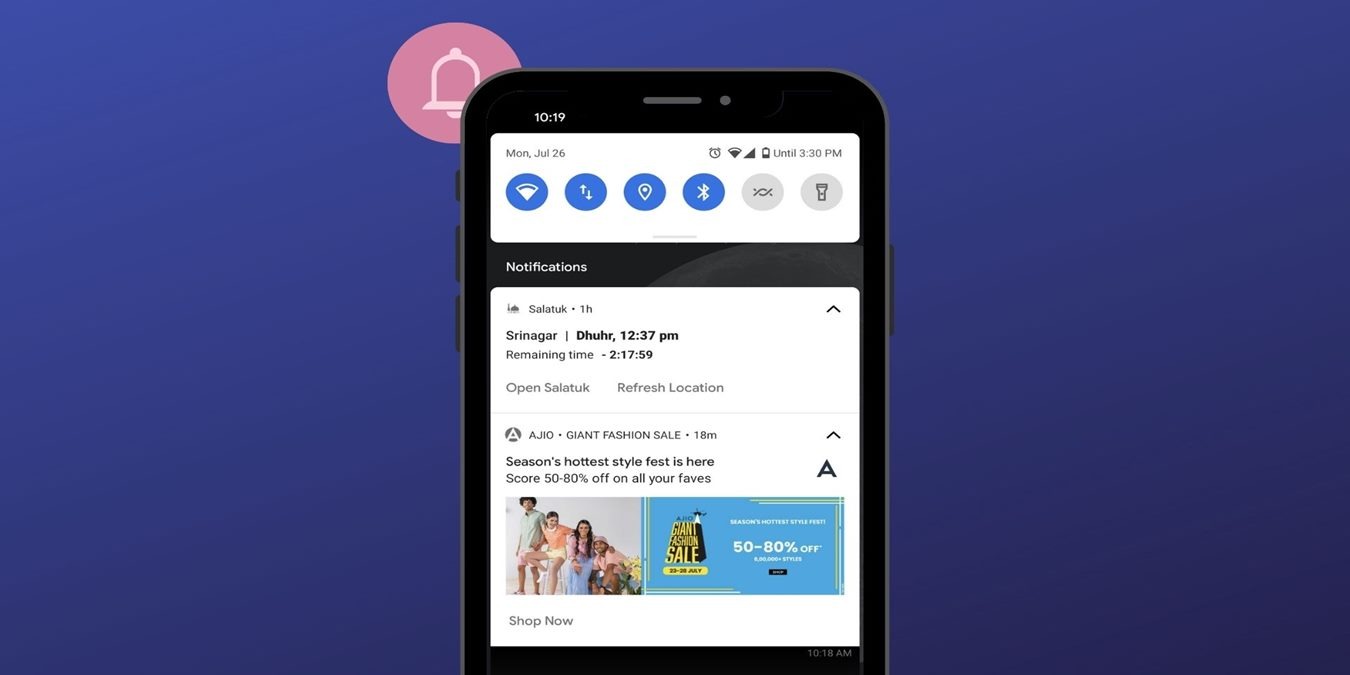
Avec la multiplication des tentatives d’espionnage et de piratage informatique, sécuriser ses données privées est devenu un enjeu de taille. Pour y faire face, les utilisateurs d’Android configurent les paramètres de verrouillage d’écran de leur téléphone.
S’il s’agit d’une bonne astuce, beaucoup d’entre eux ignorent cependant que cette mesure a une limite fondamentale : l’affichage des notifications sur l’écran. Elles peuvent être consultées par n’importe qui à son insu, ce qui crée une brèche importante pour les pirates dans sa privée. Pour se protéger, voici comment masquer les contenus des notifications sur son téléphone sous Android et protéger ses données personnelles.
Qu’est-ce que c’est que les notifications sous Android ?
Par défaut sur les smartphones Android, les notifications s’affichent directement sur l’écran de verrouillage. Il s’agit d’un système mis en place pour permettre aux utilisateurs d’être informés dès l’arrivée d’un SMS, un MMS, un e-mail ou des messages WhatsApp.
Celui-ci permet également de consulter le contenu des messages sans que vous déverrouilliez le téléphone.

Malgré ce point positif, l’affichage de notification sur l’écran d’accueil de votre téléphone n’est pas exempt de défaut. Comme vous pouvez le constater, le système permet à tout le monde d’accéder à vos informations personnelles sans pour autant connaître votre code de verrouillage. Et pour autant, il n’est pas nécessaire de cacher l’application.
C’est pourquoi il est recommandé, par mesure de précaution, de masquer les contenus des notifications. Autrement, un parent, un collègue ou un ami à proximité du téléphone peut découvrir facilement les messages.
Notification sur écran de verrouillage Android : les options disponibles

Le système d’exploitation Android dispose de nombreuses options pour gérer les contenus affichés dans les notifications sur l’écran d’accueil. Celles-ci sont disponibles dans Paramètres > Sécurité et localisation > Paramètres de l’écran de verrouillage. Entre autres, vous pouvez notamment :
- Afficher tout le contenu des notifications : envoyer des notifications y compris le contenu des messages ou des notifications des applications de l’appareil.
- Ne pas afficher les notifications : elle empêche le contenu des applications de s’afficher sur l’écran de verrouillage du téléphone.
- Masque les notifications sensibles : afficher uniquement les logos des applications qui envoient les notifications sur le téléphone.
Parmi les trois options, seules les deux dernières permettent de masquer ou de dissimuler les contenus des notifications sous Android. Choisissez donc celle qui s’adapte le plus à vos besoins selon que vous souhaitez recevoir les notifications avec le contenu affiché ou non.
Comment cacher les notifications sur l’écran de verrouillage ?

Vous recevez de nombreuses notifications inutiles ou de nature confidentielle sur l’écran de votre smartphone ? Le système d’exploitation Android vous permet de masquer ces messages intempestifs. Pour ce faire, rendez-vous dans l’application Téléphone du téléphone puis cliquez sur Notification ou Applications et notification dans les options qui s’affichent. Appuyez ensuite sur l’option Notifications de contenu et activer si possible l’option Masquer le contenu des notifications.
Toutefois, la procédure peut connaître quelques modifications en fonction des surcouches Android sur certains appareils. Avec un modèle de téléphone Xiaomi ou Redmi par exemple, il faut à la suite de la commande Paramètres > Notifications, il faut sélectionner le type de notification. Vous aurez notamment le choix entre l’écran de verrouillage, badge ou encore flottant. Une fois effectuée, cliquez sur Afficher le contenu des notifications > Ne pas afficher dans la nouvelle fenêtre.
Toutefois, il convient de noter qu’il existe une grande différence entre désactiver le contenu des notifications et désactiver les notifications. Dans le dernier cas en particulier, vous ne recevrez plus aucune notification sur l’écran de verrouillage. Pareillement si vous utilisez une des applications accessibles dans le tiroir des applications de votre téléphone.
Autre méthode pour masquer les notifications

Saviez-vous qu’il est également possible de masquer les notifications sur l’écran de verrouillage de votre téléphone Android ? Il suffit de faire un appui long sur la notification que vous envisagez de bloquer jusqu’à ce qu’elle parte de la couleur blanche à la couleur grise. Touchez alors le petit point « i » qui apparaît dans un coin de l’écran puis activez la fonction sensible. Cela permet d’empêcher l’affichage de contenus personnels dans les notifications sur l’écran de verrouillage.
Si cette méthode ne vous convient pas, vous pouvez également accéder à l’application Paramètres et cliquer dans la sélection Applications et notifications > Notifications. Sous « Écran de verrouillage », désactivez l’option « Notifications sur l’écran de verrouillage » ou sur « Sur l’écran de verrouillage ». Enfin, appuyez sur Ne pas afficher les notifications sur le nouvel écran qui s’affiche.
Masquer les notifications de l’application WhatsApp

En désactivant l’affichage des notifications sur l’écran de verrouillage, la configuration s’applique par défaut sur toutes les applications du smartphone. Néanmoins, vous avez la possibilité de limiter la restriction à quelques applications spécifiques comme WhatsApp. Pour ce faire, accédez à l’application Paramètres > Notifications > Paramètres de l’application. Appuyez ensuite sur Toutes les applications dans le menu déroulant puis sélectionnez l’application WhatsApp.
Sur la nouvelle interface qui apparaît à l’écran, il faut cliquer sur Notifications > Notifications de message. Appuyez sur Avancé afin d’accéder au menu déroulant dans lequel vous pouvez voir la section Ecran de verrouillage. Ce dernier est défini par défaut sur Afficher tout le contenu des notifications. Touchez alors Écran de verrouillage et définissez le réglage sur Afficher le contenu sensible uniquement lorsqu’il est verrouillé. Dès lors tous les messages que vous recevez seront systématiquement masqués sur l’écran de verrouillage d’Android.
Lire également : Quelles sont les alternatives au Play Store ?
Masquer le contenu des notifications

Avec le système d’exploitation Android, vous avez en outre la possibilité de contrôler l’affichage des notifications sur l’écran de verrouillage. Seulement, il faudrait configurer en amont un code PIN ou un schéma de verrouillage dans les réglages pour que cette astuce fonctionne. Une fois terminée, appuyez sur le « bouton Appli » qui se trouve en bas au centre de l’écran puis cliquez sur l’icône de l’application Paramètres (icône en roue dentée).
Dans le nouveau menu qui se présente, choisissez Applications et notifications > Notifications > Si l’appareil est verrouillé. Cliquez alors sur Masquer le contenu sensible des notifications dans la liste des options proposées par la suite. Toutefois, notez que cette procédure de configuration peut varier d’un appareil à un autre en fonction du fabricant. Sur Huawei par exemple, il faut cliquer sur Paramètres > Notification et activer l’option « Confidentialité sur écran verrouillé »

